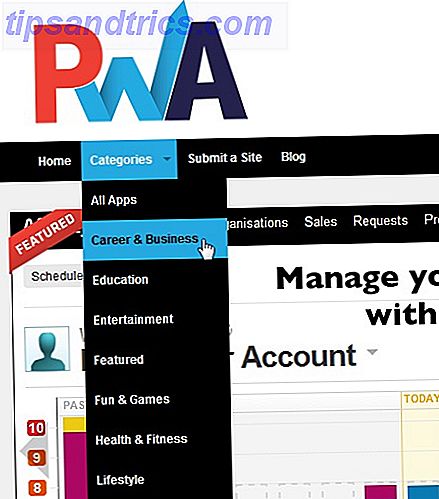Wat vindt u van het typen op uw Windows 8-tablet touchscreen? Heb je er zin in, of wil je meer functies? Misschien bent u meer geïnteresseerd in het volledig uitschakelen van het toetsenbord, zodat u een hardwaretoetsenbord kunt gebruiken.
Een van de sterke punten van Windows 8 is het gebruik als besturingssysteem voor tablets. Een deel van deze kracht is de flexibiliteit van het aanraaktoetsenbord, iets dat is verbeterd in Windows 8.1, en gunstige vergelijkingen maakt met de softwaretoetsenborden op andere platforms.
Windows 8 Basisprincipes van het toetsenbord aanraken
Typen met het Windows 8-aanraaktoetsenbord is een vrij eenvoudige ervaring, een die is verbeterd in Windows 8.1 met automatisch aanvullen en onderliggende sleutels (om tekens te maken waarvoor misschien SHIFT op een hardwaretoetsenbord nodig zou zijn).
Het touchscreen-toetsenbord moet worden geopend wanneer een tekstveld wordt scherpgesteld. Dit kan de zoekfunctie zijn op Windows 8, de browser, een tool voor sociale netwerken Wat u moet weten over native sociale netwerkhulpprogramma's in Windows 8 Wat u moet weten over native sociale netwerkhulpprogramma's in Windows 8 Telkens wanneer u overschakelt naar een nieuwe bewerking systeem zijn er altijd een paar nieuwe dingen om te leren - en met Windows 8 is de leercurve aanzienlijk toegenomen met de nieuwe gebruikersinterface en ingebouwde ... Lees meer of stel een nieuwe e-mail samen, naast vele andere dingen.

Met behulp van het toetsenbord op het aanraakscherm ziet u dat er een SHIFT-toets is voor hoofdletters, de knop & 123 om cijfers en interpunctie weer te geven en een paar pijlen, links en rechts, die kunnen worden gebruikt om te scrollen of de cursor te verplaatsen. Je ziet ook een CTRL-toets - de snelkoppelingen voor kopiëren, knippen en plakken van CTRL + C, CTRL + X en CTRL + V zijn allemaal beschikbaar, net als de combinatie ongedaan maken / opnieuw uitvoeren van CTRL + Z en CTRL + Y. In feite kunnen alle Windows 8-sneltoetsen op het toetsenbord van het touchscreen worden ingevoerd.
Er zijn verschillende configuratie-opties beschikbaar om het toetsenbord te laten werken zoals u het wilt.

U kunt deze openen in Windows 8.1 door de Charms-balk te openen en Instellingen> PC-instellingen wijzigen> PC en apparaten> Typen te selecteren .
Hier vindt u spellingscontrole-functies, feedbackopties en zelfs de mogelijkheid om de standaard toetsenbordindeling toe te voegen (die op een hardwaretoetsenbord wordt weergegeven) als een toetsenbordtoetsenbordoptie. Dit is waarschijnlijk de beste beschikbare optie en veel beter dan het standaardtoetsenbord.

Schakelen tussen toetsenbordindelingen is eenvoudig - u hoeft alleen maar op de toetsenbordknop te tikken en degene te kiezen die u wilt gebruiken.

Met deze knop kunt u ook het toetsenbord sluiten. Als u liever een stylus gebruikt, kunt u ook overschakelen naar de handschriftmodus.
Een toetsenbordindeling kiezen
U kunt kiezen uit twee soorten configuraties met het Windows 8 touchscreen-toetsenbord. De eerste is de standaard QWERTY (of welke toetsenbordindeling u ook hebt geselecteerd in Windows-instellingen) in de liggende modus. Daarnaast hebt u ook de mogelijkheid om een gesplitste invoer te gebruiken, ideaal om tekst met twee duimen in te voeren, hoewel dit waarschijnlijk beter geschikt is voor kleinere apparaten dan voor alles met een scherm van meer dan 10 centimeter.
Een verbetering in Windows 8.1 is dat het toetsenbord nu ook in portretmodus werkt, met zowel standaard- als gesplitste toetsenborden beschikbaar voor tekstinvoer op deze manier.

Ook de moeite van het vermelden waard is de mogelijkheid om het touchscreen-toetsenbord te gebruiken in desktop-modus, zoals hier afgebeeld.

Om het touchscreen-toetsenbord vanaf het Windows 8-bureaublad te activeren, hoeft u alleen maar op de toetsenbordknop in het systeemvak te klikken.
Zoals bij alle standaard Windows-apps, kunt u het toetsenbord sluiten met de X in de rechterbovenhoek. Het toetsenbord wordt ook gesloten als een hardwaretoetsenbord wordt gebruikt.
Schakel het touchscreen-toetsenbord uit
Als u geen touchscreen-toetsenbord gebruikt of als uw tablet wordt geleverd met een bijbehorend hardwaretoetsenbord dat verbinding maakt via USB of Bluetooth, is de kans groot dat u zelden of nooit de software-invoerhulp nodig heeft.
In dit geval kunt u het enigszins irritant vinden wanneer het aanraaktoetsenbord kort verschijnt telkens wanneer u in een nieuw veld tikt om tekst in te voeren. Gelukkig is er een goede oplossing.
In essentie schakelt de tijdelijke oplossing tekstinvoer via het scherm uit. Houd er echter rekening mee dat dit handschriftdetectie omvat. Als je toevallig een stylus gebruikt om tekst in te voeren, moet je de volgende stappen omdraaien (dus zorg dat je een muis bij de hand hebt!).
Begin door op de rechtermuisknop te klikken op Computer en Beheer te selecteren; houd er rekening mee dat u beheerdersrechten nodig heeft om dit scherm te bekijken.

Scrol vervolgens omlaag naar toetsenbord en handschriftpaneel op aanraakscherm, klik met de rechtermuisknop en selecteer Stoppen. Hiermee wordt de tekstinvoer van de software permanent uitgeschakeld. U kunt ook het eigenschappenvak voor deze service openen en het Opstarttype op Handmatig zetten .

Hoe dan ook, merk op dat wanneer je dit hebt uitgeschakeld, je terug moet gaan naar dit scherm om het toetsenbord opnieuw weer te geven.
Ja, u kunt typen op een Windows 8 touchscreen-apparaat!
Verschillen in de typervaring op Windows 8 en Windows 8.1 touchscreen-apparaten laten precies zien waarom het belangrijk is om een upgrade naar de nieuwste versie van het besturingssysteem uit te voeren (hoewel je het eerst moet voorbereiden!) Je pc upgraden voor Windows 8.1? Prep It First ! Upgraden van uw pc voor Windows 8.1? Maak het eerst klaar! Windows 8.1 brengt belangrijke wijzigingen aan in Windows 8 en het is een waardige upgrade op elk apparaat.Hoe u gaat upgraden, hangt af van welke versie van Windows u een upgrade uitvoert. de details. Lees meer), vooral als je een tablet hebt.
Aangezien Windows Phone 8 een beter toetsenbord had dan Windows 8, is het verfrissend om te zien dat Microsoft eindelijk wat vlees heeft toegevoegd aan hun softwaretekstinvoertool in Windows 8.1. Het is gemakkelijk om excuses te maken dat Windows 8 een nieuw besturingssysteem is, maar de waarheid is dat Microsoft al meer dan 10 jaar tabletversies van Windows produceert - de tekortkomingen van het touchscreen-toetsenbord in Windows 8 hadden in de eerste plaats nooit moeten bestaan !
Heb je het nieuwe touchscreen-toetsenbord gebruikt in Windows 8.1? Zou je de voorkeur geven aan alternatieve toetsenbordinstrumenten, misschien gemaakt door derden, om beschikbaar te maken in de Windows Store?
Vertel ons wat u denkt in de opmerkingen.

![De Top 10 gratis of zeer goedkope eBook Thrillers [MUO Book Club]](https://www.tipsandtrics.com/img/internet/297/top-10-free-very-cheap-ebook-thrillers.jpg)